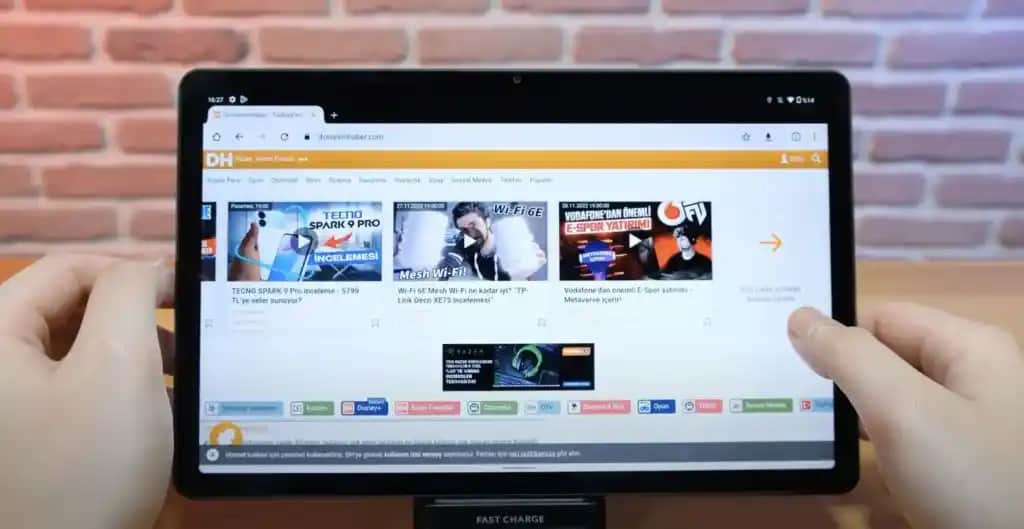Bilgisayarda Ekran Görüntüsü Alma Yöntemleri: Adam Adam Rehber
Benzer ürünleri özellik, fiyat ve kullanıcı yorumlarına göre karşılaştırın, doğru seçimi yapın.
Bilgisayar kullanırken en sık ihtiyaç duyulan işlemlerden biri ekran görüntüsü almaktır. Bu işlem özellikle teknik destek almak eğitim içerikleri hazırlamak sorunları belgelemek veya sadece anlık bir görüntüyü kaydetmek istediğinizde oldukça kullanışlı olur. Peki bilgisayarda ekran görüntüsü almak için hangi yollar mevcut ve bu yöntemler ne kadar etkili İşte detaylı ve kapsamlı bir rehberle farklı platformlar ve ihtiyaçlar doğrultusunda en uygun ekran görüntüsü alma tekniklerini keşfedeceksiniz.
Ekran Görüntüsü Nedir ve Neden Önemlidir?
Ekran görüntüsü bilgisayar ekranında görünen her şeyin dijital bir kopyasını almak anlamına gelir. Bu işlem görsel bilgileri kaydetmek belgelemek veya paylaşmak için kullanılır. Günümüzde özellikle eğitim ve iş dünyasında ekran görüntüleri sıkça kullanılır çünkü bu sayede karmaşık bilgiler veya hatalar kolayca gösterilebilir.
Ayrıca Bakınız
Bilgisayarda Ekran Görüntüsü Alma Yöntemleri
Bilgisayarda ekran görüntüsü almak için farklı yöntemler bulunmaktadır. Bu yöntemler kullanılan işletim sistemine ve ihtiyaca göre değişiklik gösterebilir. İşte en yaygın ve etkili yollar:
1. Klavye Kısayolları ile Ekran Görüntüsü Alma
En hızlı ve pratik yöntemlerin başında klavye kısayolları gelir. İşte Windows ve Mac kullanıcılarının kullanabileceği temel tuş kombinasyonları:
Windows için:
Print Screen (PrtScn): Tüm ekranın görüntüsünü clipboard'a kopyalar. Daha sonra herhangi bir resim düzenleyiciye yapıştırıp kaydedebilirsiniz.
Alt + PrtScn: Sadece aktif pencerenin ekran görüntüsünü alır.
Windows + Shift + S: Ekranın belirli bir bölümünü seçerek almanızı sağlar. Bu yöntem özellikle ekranın sadece belirli bir kısmını kaydetmek istediğinizde oldukça kullanışlıdır.
Windows + PrtScn: Ekranın tamamını alır ve otomatik olarak "Resimler" klasörüne kaydeder.
Mac için:
Command + Shift + 3: Tüm ekranın görüntüsünü alır ve masaüstüne kaydeder.
Command + Shift + 4: Fare imlecini bir çapaya dönüştürür ve seçerek belirlediğiniz alanın ekran görüntüsünü alır.
Command + Shift + 4 + Space: Belirli bir pencerenin ekran görüntüsünü alır.
2. Ekran Alıntısı Araçları ve Yazılımları
Daha gelişmiş özellikler veya düzenleme imkanları sunan araçlar kullanıcıların işini kolaylaştırır. Bunlar arasında:
Snipping Tool (Ekran Alıntısı Aracı): Windows kullanıcılarının sıkça tercih ettiği çeşitli alıntı modları sunan yerleşik bir araçtır.
Snip & Sketch: Windows 10 ve sonrası için gelişmiş ekran alıntısı aracıdır.
Mac'te Ekran Alıntısı: MacOS'ta "Screenshot" uygulaması veya "Shift + Command + 5" kombinasyonu ile ekran alıntısı ve kayıt yapabilirsiniz.
Üçüncü Taraf Programlar: Lightshot Greenshot veya ShareX gibi ücretsiz ve ücretli programlar ekran alıntılarını düzenleme anotasyon ekleme ve paylaşma imkanları sunar.
3. Tarayıcılar ve Çevrimiçi Araçlar
Özellikle internet üzerinde çalışırken tarayıcıların sunduğu eklentiler veya çevrimiçi araçlar kullanılarak ekran görüntüsü alınabilir. Bu araçlar ekranın belirli bölümlerini veya tüm sayfayı hızlıca kaydetmenize olanak tanır.
Ekran Görüntüsü Alma İpuçları ve Püf Noktaları
Alan Seçimi: Sadece ihtiyaç duyduğunuz bölümü seçerek zaman kazanabilir ve dosya boyutunu azaltabilirsiniz.
Düzenleme: Ekran görüntüsünü aldıktan sonra küçük düzenlemeler veya açıklamalar eklemek isteyebilirsiniz. Bu noktada çeşitli düzenleme araçları devreye girer.
Kaydetme Formatları: En yaygın formatlar PNG JPEG ve BMP'dir. PNG yüksek kalite ve şeffaflık desteğiyle öne çıkar.
Otomatik Kaydetme: PrtScn tuşu ile alınan ekran görüntülerinin otomatik kaydedilmesi veya clipboard'ta tutulması ayarlarını kullanabilirsiniz.
Sonuç
Bilgisayarda ekran görüntüsü almak günlük ihtiyaçlarımızı karşılayan oldukça kolay ve erişilebilir bir işlemdir. Hangi yöntemi seçerseniz seçin temel amaç ihtiyaç duyduğunuz görseli en hızlı ve kaliteli şekilde elde etmektir. Klavye kısayolları yerleşik araçlar veya üçüncü taraf yazılımlar sayesinde ekran görüntüsü alma işlemi artık karmaşık olmayan pratik ve zaman kazandıran bir adım haline gelmiştir.
İster eğitim ister iş veya kişisel kullanım olsun bu teknikleri kullanarak ekranlarınızı kolaylıkla kaydedebilir paylaşabilir ve belgeleyebilirsiniz. Unutmayın farklı ihtiyaçlarınız için uygun yöntemi seçmek işlemi daha verimli hale getirir ve zamandan tasarruf sağlar. Artık bilgisayarınızda ekran görüntüsü almak sizin de kolayca yapabileceğiniz bir işlem!